在现代社会中手机和电脑已经成为我们日常生活中不可或缺的工具,有时候我们可能会觉得手机上的字体上下间距或者Word文档中的字体上下间距不太合适,影响了我们的使用体验。如何调节手机字体上下间距?如何调整Word文档字体上下间距?接下来我们将会详细介绍这两个问题的解决方法,帮助您轻松解决字体上下间距的困扰。
如何调整Word文档字体上下间距
操作方法:
1.第一步点击电脑桌面的word或者wps,进入办公软件的主界面。
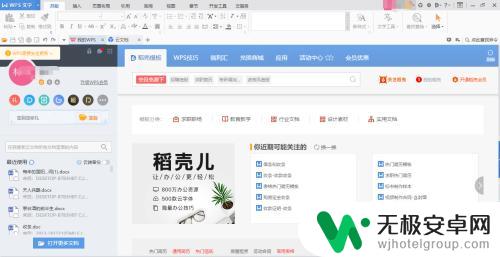
2.第二步,点击左上角的“文件”再点击“打开”倒入需要调整的文档。
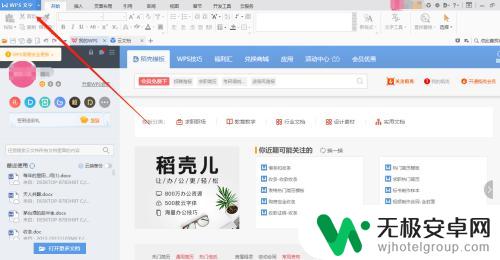
3.第三步:打开文档后按下鼠标左键拖动选择要调整上下字符间距的段落。整篇文档都需要调整,可以使用ctrl+a快捷键进行全选。
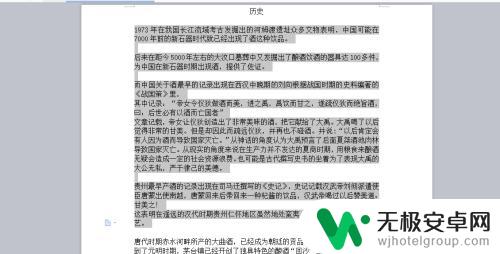
4.第四步:按下鼠标右键,在弹出的窗口中点击段落。进入段落编辑界面。
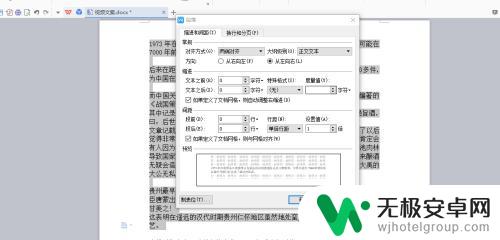
5.在界面最下方的间距栏目里面的行距里面输入自己想要的设置值,倍数越高。行距越宽,倍数越低行距越近。
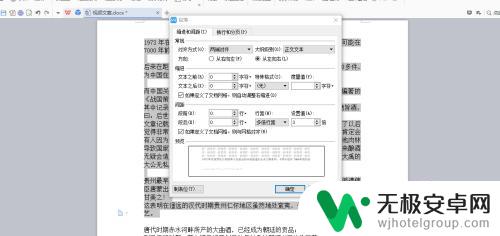
6.输入完成后点击确定,便可得到自己想要的上下字体之间的间距了。
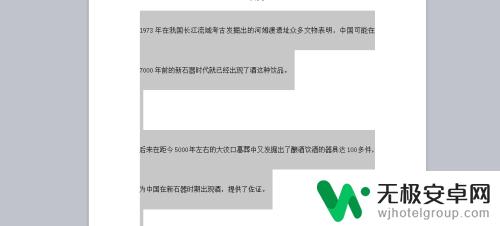
以上就是调节手机字体上下间距的方法,如果你遇到这个问题,可以按照以上步骤解决,希望对大家有所帮助。











